
Wanneer Gespreksweergave in Gmail is ingeschakeld, worden e-mails met betrekking tot hetzelfde onderwerp gegroepeerd voor wat bedoeld is om eenvoudiger beheer te zijn. Als je deze organisatiemethode niet leuk vindt, schakel dan uit Gespreksweergave is een eenvoudige taak. Voor e-mailthreads waarbij alleen jij en één andere persoon betrokken zijn, kan het groeperen van vergelijkbare onderwerpen dingen gemakkelijker maken – maar wanneer je berichten leest, verplaatst of verwijdert met veel mensen in de thread, Gespreksweergave verwarrend kan worden. Wanneer u het uitschakelt, wordt elk bericht afzonderlijk en in chronologische volgorde weergegeven. De stappen hier zijn van toepassing op de desktopversie van Gmail. De Changing wijzigen Gespreksweergave instellingen is geen optie van de mobiele Gmail-website, Gmail’s Inbox op inbox.google.com of de mobiele Gmail-app.
Hoe de gespreksweergave werkt in Gmail
Met Gespreksweergave ingeschakeld, Gmail-groepen en -schermen samen:
- Berichten met dezelfde onderwerpregel, zonder rekening te houden met voorvoegsels zoals ‘Re’ en ‘Fwd’.
- Maximaal 100 e-mails tegelijk.
Wanneer de onderwerpregel verandert of een gesprek 100 e-mails bereikt, start Gmail een nieuw gesprek.
Gespreksweergave in- en uitschakelen in Gmail
De optie om te draaien Gespreksweergave aan en uit in Gmail is beschikbaar in je account Algemeen instellingen:
-
Selecteer de Instellingen versnelling in de rechterbovenhoek van Gmail.
-
Selecteer Alle instellingen bekijken uit het vervolgkeuzemenu.
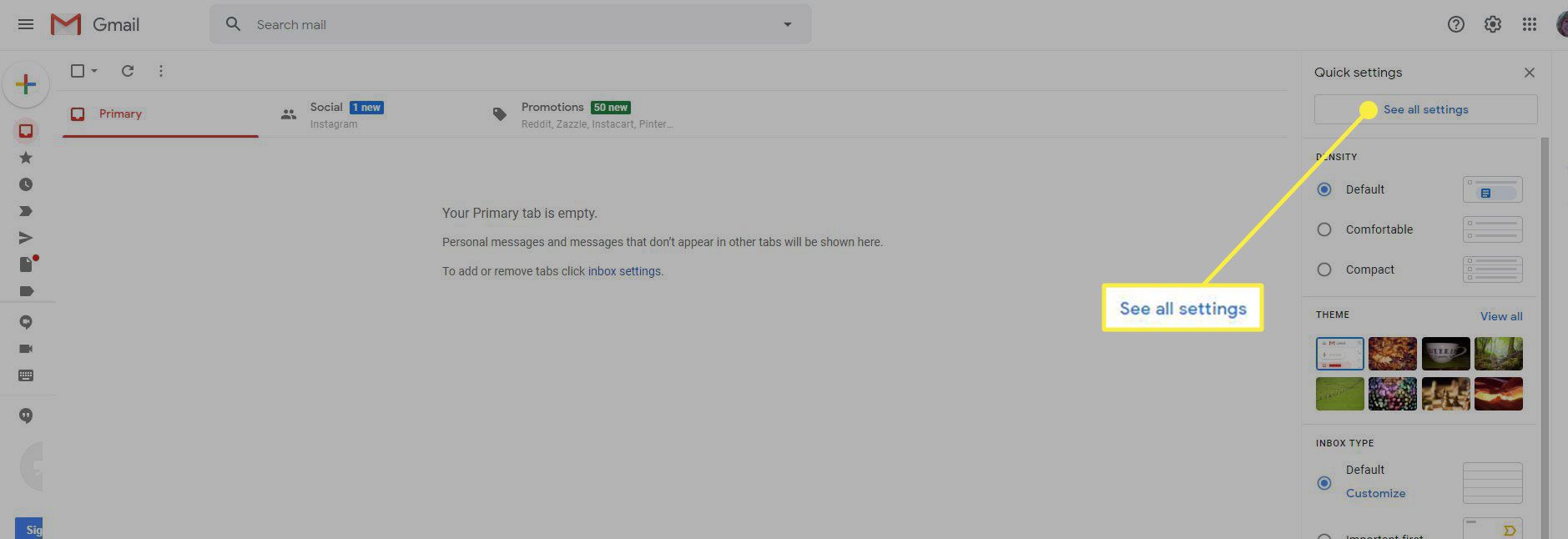
-
In de Algemeen tabblad, scrol omlaag totdat u de vindt Gespreksweergave sectie en selecteer Gespreksweergave op of Gespreksweergave uit.
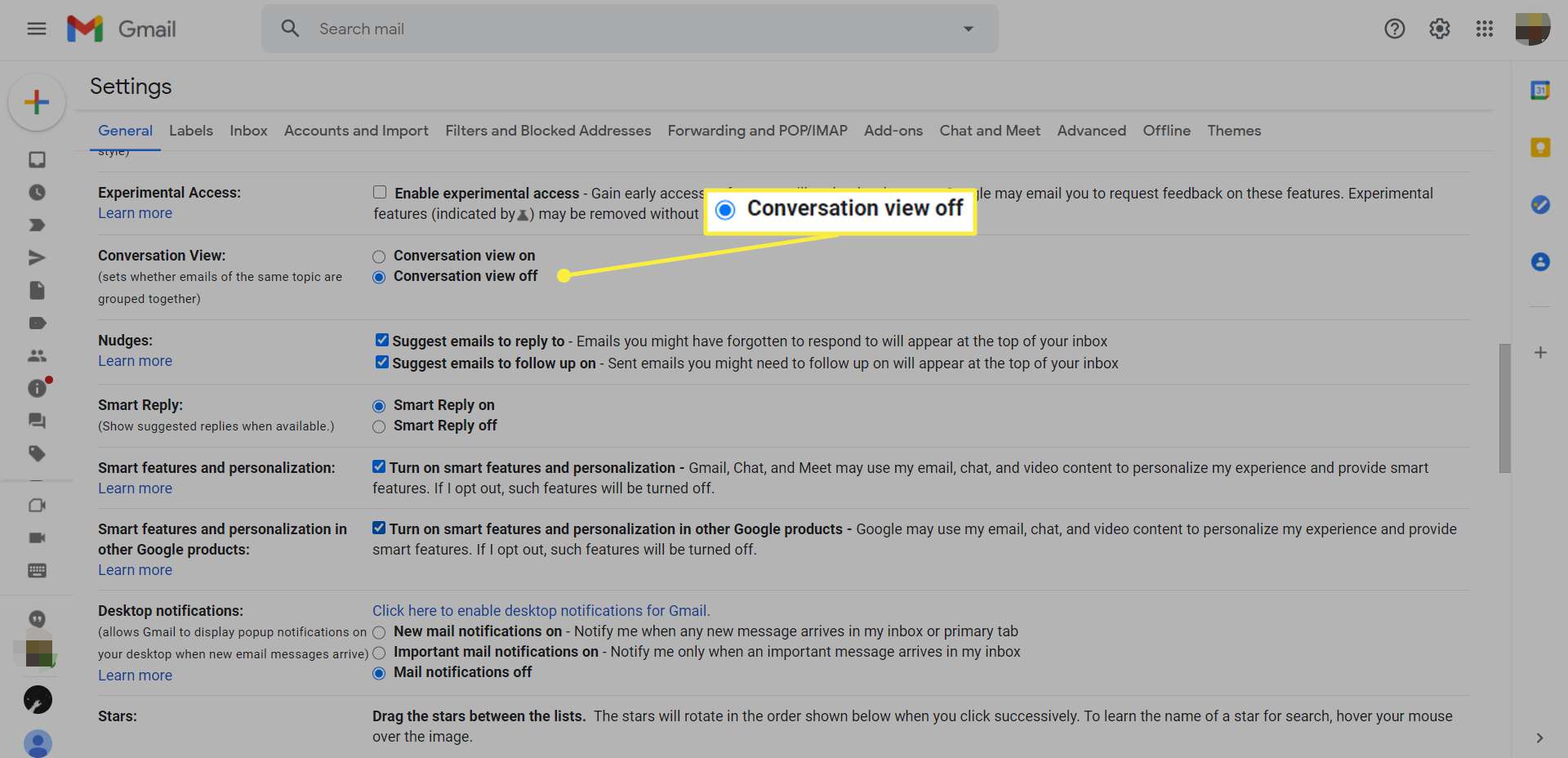
-
Selecteer Wijzigingen opslaan onderaan het scherm.
